Če ste v Excelu ustvarili majhen delovni list, ga lahko ob tiskanju centrirate na strani. Privzeto se natisne v zgornjem levem kotu strani. Za zelo majhen nabor podatkov lahko to zmanjša učinkovitost vaše predstavitve.
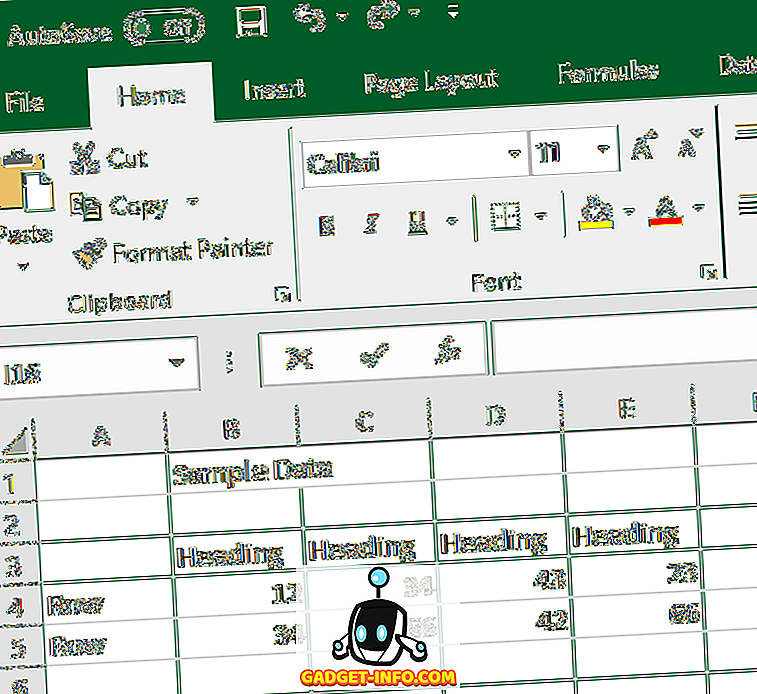
Obstaja enostaven način za centriranje podatkov na natisnjeni strani. Podatke lahko centrirate vodoravno, navpično ali oboje.
Če želite videti, kako bo delovna lista prikazana pri tiskanju, kliknite Datoteka in nato Natisni. Na skrajni desni strani boste dobili predogled dokumenta.
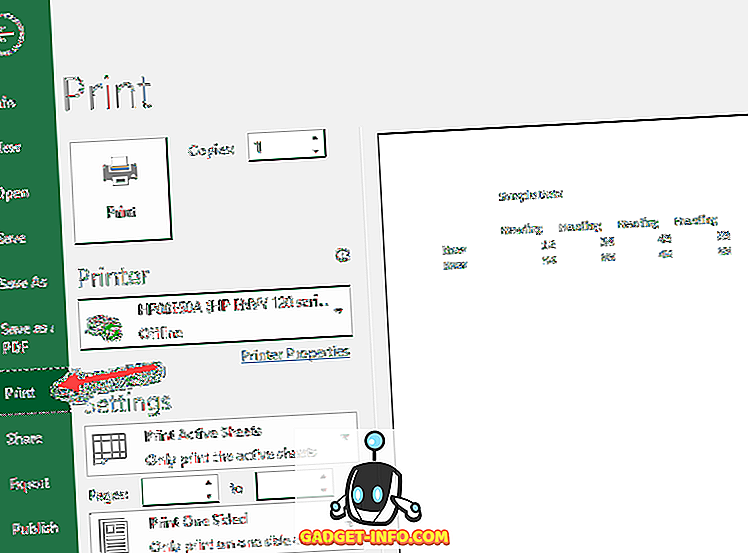
Ko je predogled vzorčnega delovnega lista zgoraj, lahko vidite, da je postavljen v zgornjem levem kotu strani. Tako bo natisnjeno.
Za centriranje podatkov na natisnjeni strani kliknite zavihek Postavitev strani . Nato kliknite gumb s puščico v spodnjem desnem kotu razdelka Page Setup na kartici Page Layout .
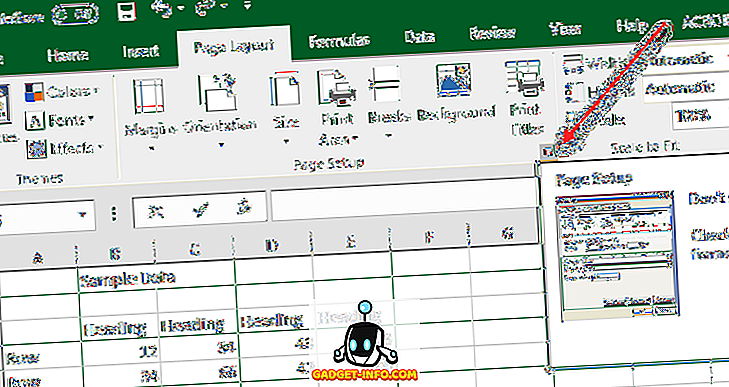
Prikaže se pogovorno okno Nastavitev strani . Kliknite zavihek Margins . V razdelku Središče na strani izberite potrditveno polje Vodoravno, če želite, da so informacije na sredini z leve proti desni med robovi strani. Potrdite potrditveno polje Vertikalno, če želite, da so informacije na sredini od zgoraj navzdol med robovi strani. Izberite obe potrditveni polji, če želite, da so podatki centrirani na strani tako horizontalno kot vertikalno.
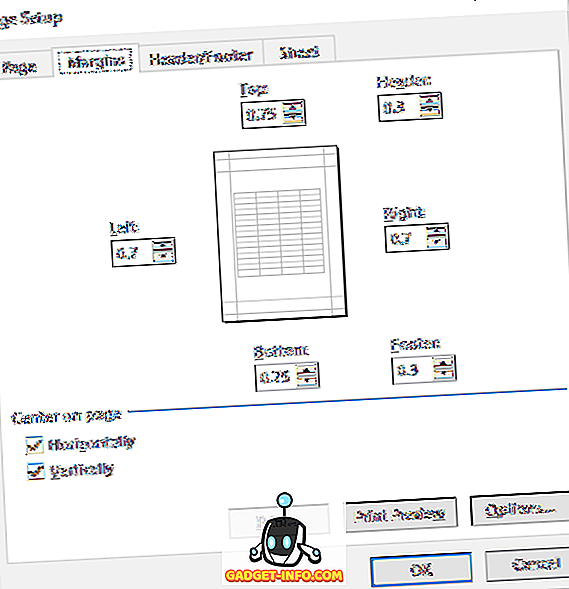
Kliknite gumb Predogled predogleda in zdaj boste videli podatke na sredini strani. Lahko tudi spremenite usmerjenost strani in ostane centrirana.

Centriranje podatkov na strani velja samo za trenutno izbrani list. Torej, tudi če imate celotno stran podatkov na preglednici 2, lahko manjši nabor podatkov na listu 1 centrirate, ne da bi to vplivalo na druge liste.
Tudi, če imate list s številnimi podatki in želite natisniti le en del lista, vendar ga še vedno želite centrirati, lahko to storite tako, da najprej izberete podatke, ki jih želite natisniti. Ko ste izbrali podatke, pojdite na File Print (Tiskanje datotek) in pod nastavitvami boste videli spustni meni.
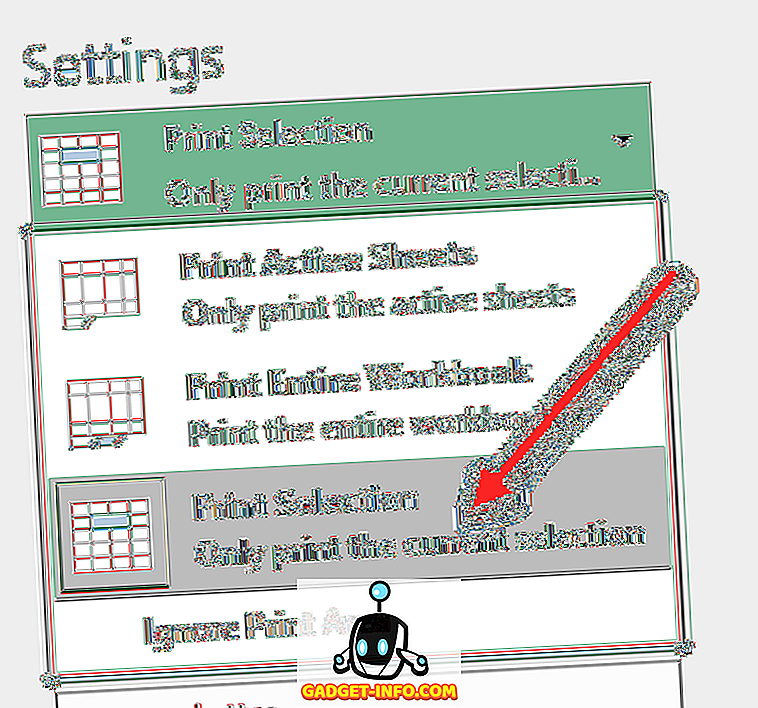
Izberete lahko tiskanje aktivnih listov, natisnete celoten delovni zvezek ali natisnete ob trenutni izbiri. To je zelo priročno, saj lahko imate velik delovni list, vendar morate le natisniti graf ali grafikon povzetka. Uživajte!









